Det här inlägget jämför Basic Disk och Dynamic Disk och visar hur man gör konvertera grundläggande disk till dynamisk disk och dynamisk disk till grundläggande disk, använder Diskhantering och CMD / diskpart, utan att förlora data i Windows 10/8/7.
Basic Disk och Dynamic Disk
Det finns två typer av hårddiskar: Grundläggande diskar och dynamiska diskar. Grunddiskar är det vanliga lagringsmediet med Windows. De innehåller partitioner som primära partitioner och logiska enheter som vanligtvis är formaterade med ett filsystem. Dynamiska skivor erbjuder möjligheten att skapa feltoleranta volymer som till och med kan spänna över flera skivor - vilket grundläggande skivor inte kan.
De flesta hemdatorer konfigureras med grundläggande diskar. IT-proffs föredrar dock vanligtvis att använda dynamiska diskar, eftersom de erbjuder mer funktionalitet och ökad tillförlitlighet och prestanda. Medan Home-utgåvor av Windows stöder Basic Disks, stöder även Enterprise / Pro / Ultimate-versioner av Windows operativsystem dynamiska diskar.
Microsoft har listat de operationer som kan utföras på var och en av dessa typer.
Operationer som kan utföras på både Basic- och Dynamic-skivor:
- Kontrollera skivegenskaper, partitionsegenskaper och volymegenskaper
- Upprätta enhetsbokstavstilldelningar för diskvolymer eller partitioner
- Stöd både MBR- och GPT-partitionsstilar.
- Konvertera en grundläggande disk till en dynamisk disk eller en dynamisk disk till en grundläggande disk.
Åtgärder som endast kan utföras på dynamiska diskar:
- Skapa och ta bort enkla, spännade, randiga, RAID-5 och speglade volymer.
- Förläng en enkel eller spänd volym.
- Ta bort en spegel från en speglad volym
- Dela upp den speglade volymen i två volymer.
- Reparera speglade eller RAID-5-volymer.
- Återaktivera en saknad eller offline disk.
Konvertera en grundläggande disk till dynamisk disk
Innan du startar den här processen bör du veta att det kan uppstå dataförluster till följd av den här åtgärden, så det är absolut nödvändigt att du först tar en säkerhetskopia av dina data till en extern hårddisk. Så fortsätt bara om du vet vad du gör och var försiktig.
Om du använder en grundläggande disk som ett lagringsområde för skuggkopior och du tänker konvertera disken till en dynamisk disk, är det viktigt att vidta följande försiktighetsåtgärder för att undvika dataförlust. Om disken har en icke-startvolym och har en annan volym än där originalfilerna finns, måste du först demontera och ta bort volymen som innehåller originalfilerna innan du konverterar disken som innehåller skuggkopior till en dynamisk disk. Du måste ta tillbaka volymen som innehåller originalfilerna inom 20 minuter, annars kommer du att förlora informationen som är lagrad i befintliga skuggkopior. Om skuggkopiorna finns på en startvolym kan du konvertera skivan till dynamisk utan att förlora skuggkopior, säger Microsoft.
1] Använda UI

I Windows 8.1, öppna WinX-menyn och välj Diskhantering. Högerklicka på disken och välj Konvertera till dynamisk disk. Du kommer att bli ombedd att bekräfta hårddisken igen och klicka på Konvertera senare. Processen startar och disken kommer att konverteras till en dynamisk disk.
2] Använda kommandoraden
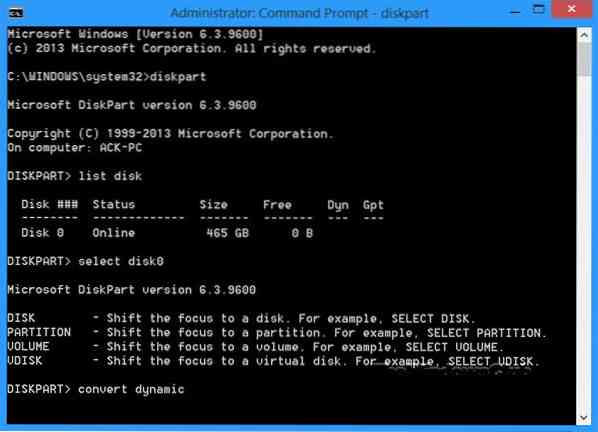
Öppna en upphöjd kommandotolk, skriv diskpart och tryck Enter.
Skriv sedan listdisk. Anteckna disknumret på den disk du vill konvertera till Dynamic.
Skriv nu Välj diskn och tryck på Enter.
Nästa typ konvertera dynamisk och tryck Enter.
Läsa: Hur man skapar speglad volym för snabb hårddiskbackup i Windows 10.
Konvertera dynamisk disk till grundläggande disk
1] Använda Diskhantering
För att ändra en dynamisk disk till en grundläggande disk, med hjälp av Diskhantering, högerklicka på varje volym som du vill konvertera till en grundläggande disk och välj Ta bort volym för varje volym på disken. När alla volymer på disken har raderats högerklickar du på disken och väljer Konvertera till grundläggande disk. Operationen startar.
2] Använda CMD
Öppna en upphöjd kommandotolk och skriv diskpart och tryck Enter.
Nästa typ listdisk och notera disknumret på den disk du vill konvertera till basic. Skriv nu var och en av dem och tryck Enter efter varandra:
Typ välj disk .
Typ detaljskiva .
Skriv för varje volym på disken välj volym = och skriv sedan radera volym.
Typ välj disk .
Ange disknumret för den disk som du vill konvertera till en grundläggande disk.
Skriv slutligen konvertera grundläggande och tryck Enter. Operationen startar.
Kom ihåg att alltid säkerhetskopiera först innan du utför någon av dessa åtgärder. Och även aldrig konvertera en Basic-disk som innehåller ditt operativsystem till en Dynamic disk, eftersom det kan göra ditt system obotbart.

 Phenquestions
Phenquestions


